桌面显示扩展名怎么设置win7 如何在Win7上显示文件扩展名
更新时间:2024-06-10 17:21:03作者:relsound
在Windows 7操作系统中,显示文件扩展名是非常重要的,它可以帮助我们准确识别文件类型,避免误操作,要设置桌面显示扩展名,只需依次点击开始菜单,选择控制面板,进入外观和个性化选项,再点击文件夹选项,在查看标签页中取消隐藏已知文件类型的扩展名选项即可。通过简单的设置,我们就能在Windows 7上轻松显示文件扩展名,提高工作效率。
具体步骤:
1.首先点击电脑左下角【开始】,打开【控制面板】。如图:
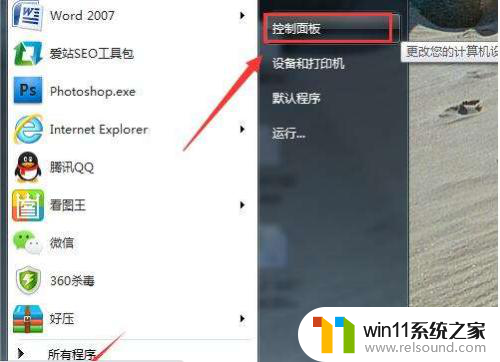
2.然后在控制面板的选项中选择【文件夹选项】,进一步设置计算机文件的查看方式。
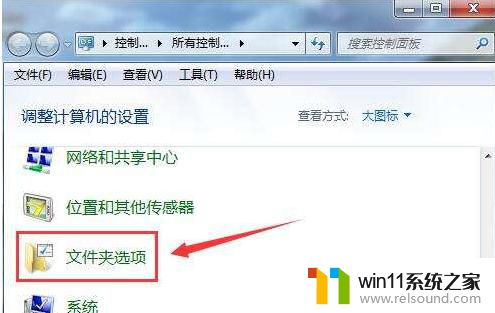
3.在弹出的文件夹选项页面,切换到【查看】选项。找【高级设置】里找到【隐藏已知文件类型的扩展名】, 取消前面的勾选。如图
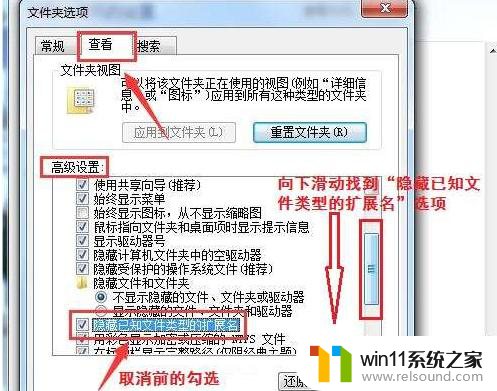
4.更改完成后点击【确定】保存设置,这里也有其他诸多选项。大家可以根据自己的需要和喜好设置。重新回到桌面查看,可以看见原来不显示的后缀名已经出现了。
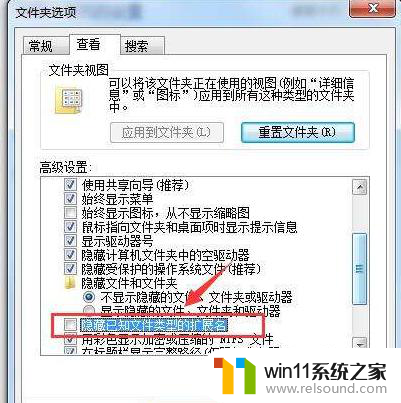
以上就是如何在win7中设置桌面显示扩展名的全部内容,如果你遇到了这种问题,不妨尝试以上方法来解决,希望对大家有所帮助。
桌面显示扩展名怎么设置win7 如何在Win7上显示文件扩展名相关教程
- AI应用场景再扩展!微软网络安全系统采用OpenAI技术
- 华硕RTX 4080猫头鹰联名版显卡即将上线
- 最小化怎么设置 Windows10任务栏没有显示最小化窗口怎么办
- 电脑的用户名字怎么修改 电脑计算机名称和用户名称修改方法
- 如何全面评估显卡性能与适用性的方法?快速了解显卡选购技巧
- AMD或将在CES2025展会发布多款新品 涵盖处理器和显卡,一览新品发布预测
- 当下现役显卡推荐游戏性能排行榜(英伟达篇)!——最新英伟达显卡游戏性能排名
- win10大小写切换没有提示图标 笔记本大小写锁定图标不显示解决方法
- Win7经典计算器(Win10/Win11置顶版) Win7经典计算器下载-免费完整版Win7经典计算器-最新版Win7经典计算器-最全功能Win7经典计算器
- 访问win10共享提示无权限 Win10共享文件夹访问被拒绝解决方法
- 沙丘:觉醒PC配置公布 推荐RTX 3070显卡,打造超强游戏体验
- 二手显卡价格低到爆炸,高性价比捡漏显卡推荐建议收藏观看
- 微软推荐卸载或升级应用以解决Win11 24H2壁纸应用不兼容问题
- Nvidia称H20芯片遭美出口限制,预计一季度损失55亿美元最新消息
- Win10落幕在即!想推动升级Win11微软必须要做这到5点
- 芯片里程碑!AMD打造首款采用台积电2nm产品,领先技术带来创新突破
微软资讯推荐
- 1 二手显卡价格低到爆炸,高性价比捡漏显卡推荐建议收藏观看
- 2 Nvidia称H20芯片遭美出口限制,预计一季度损失55亿美元最新消息
- 3 Win10落幕在即!想推动升级Win11微软必须要做这到5点
- 4 英伟达新一代AI芯片过热延迟交付?公司回应称“客户还在抢”
- 5 微软Win11将为开始菜单/任务栏应用添加分享功能,让你的操作更便捷!
- 6 2025年AMD移动处理器规格曝光:AI性能重点提升
- 7 高通Oryon CPU有多强?它或将改变许多行业
- 8 太强了!十多行代码直接让AMD FSR2性能暴涨2倍多,性能提升神速!
- 9 当下现役显卡推荐游戏性能排行榜(英伟达篇)!——最新英伟达显卡游戏性能排名
- 10 微软发布Win11 Beta 22635.4440预览版:重构Windows Hello,全面优化用户生物识别体验
win10系统推荐